Instalare ascunsă cu acces la distanță. Acces la distanță RMS
Ce este un produs ca sistemul de manipulare la distanță? Aceasta este o aplicație foarte interesantă care poate interesa mulți utilizatori. De exemplu, cei care doresc să urmărească ceea ce fac camarazii lor în sistemele lor de operare. Deci, să aruncăm o privire mai atentă la această aplicație. Mai mult, a fost produs de dezvoltatori ruși.
Descriere
Sistem de manipulare la distanță - ce este acest program? Poate că nu merită să-ți strângi mintea? Se presupune adesea că acest lucru este adevărat. Dar unii utilizatori găsesc de fapt folosirea programului.
Remote Manipulator System este o aplicație unică care vă permite să vă controlați computerul de la distanță. Destul de des, un astfel de sistem este utilizat în diferite companii și firme. De pe computerul server, puteți monitoriza (și contribui la) modificări la toate sistemele gestionate de aplicație. De exemplu, puteți intra cu ușurință și pur și simplu în computerul altcuiva, puteți modifica setările acestuia, puteți elimina/instala unele utilitare și, în același timp, rămâneți neobservați. Mulți oameni sunt interesați de: Sistemul de manipulare la distanță - ce este? Program util sau rău intenționat? Totul depinde de situație. În general, a fost inventat pentru control de la distanță sigur, dar unii sunt capabili să-l folosească nu în cele mai bune scopuri, ci pentru a sparge sistemul de operare al altcuiva. Deci, trebuie să utilizați acest program cu precauție.
Despre instalare
Ne-am dat deja seama ce este un sistem de manipulare la distanță. Acum trebuie să înțelegeți cum să instalați această aplicație și să o faceți să funcționeze. Problema principală este că există două părți în acest proces. Prima etapă este instalarea serverului (calculatorul principal), a doua - partea client.

Să începem prin a vă face computerul dominant. Numai atunci te poți gândi la întrebările: „Sistem de manipulare la distanță - cum să-l folosești singur Cum să-l trimiți victimei?” Mai întâi trebuie să găsiți fișierul de instalare al utilitarului. Descărcați-l, abia apoi treceți la acțiune. Merită remarcat imediat că există mai multe opțiuni pentru instalarea clientului. Primul este manual. Merge exact la fel ca o instalare normală a unui program pe un computer. Al doilea este la distanță. Realizat de pe computerul administratorului, relevant pentru companiile mari. Dacă preferați să utilizați sistemul de manipulare la distanță acasă sau într-un birou mic. Este de preferat să alegeți prima metodă.
Instalăm serverul
Pe computer, rulați partea RMan-Server. Aceasta este partea de server a instalării. Adică facem din sistemul nostru de operare calculatorul principal, din care se va putea gestiona clienții. Programul Remote Manipulator System este instalat în același mod ca o aplicație obișnuită.
Procesul principal va fi după inițializare. instalarea unui server pe un computer. În fereastra aplicației care se deschide, accesați secțiunea „Conexiuni” și selectați „Conexiune nouă” acolo. În prima filă va trebui să indicați (inventați) numele serverului, precum și adresa IP a computerului dvs. Puteți utiliza un singur câmp - fie nume, fie adresă. Este de preferat să completați toate „spațiile goale”. În principiu, problema este rezolvată. Tot ce rămâne este să studiezi funcțiile posibile și apoi să înveți cum să le folosești.

Client
Sistem de manipulare de la distanță - cum se trimite victimei? Și cum puteți face aplicația să funcționeze? Acest lucru este de interes pentru utilizatorii care sunt interesați să navigheze pe computerele altor persoane. Din păcate, dacă nu puteți configura și instala singur utilitarul cumva, pot apărea probleme. Este bine dacă victima are probleme cu computerul său, îi puteți oferi ajutor de la distanță cu sistemul de manipulare la distanță. Pur și simplu, vă oferă acces la sistem de operare.
După ce convingeți victima de instalare, cereți-i să instaleze fișierul RMan-Viewer pe computerul său. Și apoi faceți o mică ajustare. Sau mai degrabă, căutând serverul tău. Pentru a face acest lucru, ca și în cazul precedent, va trebui să faceți clic pe „Conexiuni” și apoi să selectați „Numele computerului” sau adresa sa IP. Acest pas vă va permite să descoperiți serverul. Gata? Programul Remote Manipulator System aproape finalizează procesul de inițializare. Rămâne de făcut câțiva pași simpli.
Acum, în lista de conexiuni din aplicație, victima trebuie să vă selecteze computerul și apoi să selecteze „Instalare la distanță” din bara de instrumente. Acum specificați adresa kitului de distribuție (RMan-Server), apoi faceți clic pe „Configurare”. În fereastra care apare, puteți specifica o parolă de acces. După cum arată practica, acest lucru nu este necesar. Lăsați victima să salveze modificările - și gata, treaba este gata. Puteți controla computerul altcuiva.

Funcţional
Ei bine, sarcina principală a ajuns la sfârșit. Sistemul de manipulare la distanță este instalat pe computerul victimei. Și acum îl puteți controla de la distanță. Principalul lucru este că aplicația a fost lansată în acest moment. De regulă, acest lucru se întâmplă automat. Programul este înregistrat în autorun atunci când porniți computerul. Dar ce poate face acest utilitar?
Pentru început, acesta este controlul computerului de la distanță. Adică, folosind cursorul mouse-ului și tastatura. Uneori poate fi o tehnică foarte utilă. În plus, puteți observa pur și simplu ce se întâmplă în sistemul de operare, utilizați un special linie de comandă, managerul de sarcini și dispozitive, precum și gestionarea puterii computerului și lansarea aplicației.
Principalele caracteristici ale Sistemului de manipulare la distanță sunt capacitatea de a se conecta la o cameră web sau microfon (în același timp), precum și la un server conform unui program. Chat text este, de asemenea, disponibil. Dar, poate, fiecare aplicație de control de la distanță pe computer are o astfel de oportunitate.

Toate funcțiile sunt ușor și simplu efectuate folosind panoul de control din RMan-Server. Acolo trebuie doar să faceți clic pe butoanele necesare, să configurați o fereastră de observare și apoi să vă implementați ideile. Cu toate acestea, veți avea nevoie de o conexiune la internet. În rețele, este de preferat să selectați „Modul standard”. Este în setări avansate. Asta e tot, acum poți controla de la distanță computerul altcuiva.
Îndepărtarea
Dar dacă nu aveți nevoie de sistem de manipulare la distanță, cum să eliminați această aplicație? Această întrebare îi îngrijorează adesea doar pe utilizatorii clienți. Programul poate fi eliminat de pe server ușor și simplu - folosind un inițializator. Dar pe computerele client acest proces este dificil. Chiar dacă dezinstalați programul folosind calea obișnuită, acesta va funcționa în continuare. La urma urmei, partea sa client este un fel de virus care este eliminat cu mare dificultate.

Aceasta înseamnă că sistemul de manipulare la distanță va trebui să fie eliminat ca obiect rău intenționat. În primul rând, scăpați de partea sa client, care este instalată ca o aplicație cu același nume. Șters? Acum accesați „Task Manager” și apoi terminați procesele „rfusclient” și „rutserv”. Apoi, va trebui să curățați pornirea și registrul de sistem. CCleaner vă va ajuta în acest sens. Lansați, marcați toate secțiunile hard diskși alte elemente posibile, apoi faceți clic pe „Analiză”. Câteva secunde de așteptare și puteți da clic pe „Curățare”. Asta este.
Nu ar trebui să încercați să-l eliminați cu un program antivirus sau spycatching. Sistemul de manipulare la distanță nu este marcat ca rău intenționat sau periculos. Așa că nu pierde timpul scanând.
Rezultate
Am aflat ce este sistemul de manipulare la distanță. Acest obiect, sincer să fiu, poate fi atât util, cât și periculos. Dacă nu aveți intenții secrete în ceea ce privește computerul client, atunci este mai bine să utilizați o aplicație mai puțin periculoasă și „deranjantă”.

Aici, ca să fiu sincer, TeamViewer este lider. Deci, gândiți-vă de mai multe ori înainte de a instala „Manipulatorul de la distanță”. Uneori este foarte dificil să eliminați această aplicație de pe computer. Dacă nu îl puteți elimina de la pornire, va trebui să utilizați o derulare a sistemului și o reinstalare.
13 septembrie 2013, Odnokrylov Vladimir 2
Astăzi vom testa soluția de gestionare a desktopului la distanță Remote Manipulator System 5.5. Kitul constă din mai multe utilitare, inclusiv modulele Client și Gazdă. Cu ajutorul lor, puteți stabili o conexiune cu un computer la distanță și puteți controla de la distanță funcționarea tuturor funcțiilor acestuia. În plus, RMS 5.5 include chat, apeluri video, posibilitatea de a edita registrul și multe altele. Citiți recenzia noastră pentru detalii.
Revizuire video a Sistemului de manipulare la distanță 5.5
Compoziția pachetului software Remote Manipulator System 5.5
Odată cu dezvoltarea internetului, a rețelelor locale locale și a vitezei de conectare crescute, este din ce în ce mai necesar să accesați computerele de la distanță - nu contează dacă sunteți administrator de sistem într-o companie cu o flotă mare de PC-uri sau doar doriți să ajutați un prieten locuind în cealaltă parte a orașului. În orice caz, programele de management desktop la distanță nu își pierd din popularitate, iar dezvoltatorii lor își extind în mod constant funcționalitatea. Și astăzi ne vom uita la una dintre aceste soluții - versiuni 5.5 la momentul testării.
 Imagine cutie RMS 5.5
Imagine cutie RMS 5.5
Acest pachet software include următoarele module:
- Gazdă RMS- după instalare pe o gazdă la distanță, vă permite să vă conectați la acesta pentru gestionare și configurare. Serverul nu are alte ferestre active decât meniul de opțiuni.
 Configurarea gazdei RMS 5.5
Configurarea gazdei RMS 5.5
- Client RMS- program de conectare la Gazdă RMS.
- Agent RMS- Pachet RMS care nu necesită instalare sau drepturi de administrator pentru a rula. Programul se conectează imediat la servere pentru a genera un ID și o parolă, afișând fereastra corespunzătoare, dar altfel nu este mult diferit de o gazdă standard.
- Mini server Internet-ID- un server care este găzduit local și vă permite să utilizați Internet-ID fără a accesa serverele TektonIT.
 Informații despre RMS Mini Internet-ID 5.5
Informații despre RMS Mini Internet-ID 5.5
În plus, disponibil în programul client este așa-numitul Configurator MSI- Asta vrăjitor pas cu pas asupra creației trei tipuri distribuții (pachet MSI obișnuit, distribuție de instalare automată și Agent RMS) din pachet Gazdă RMS, descărcat de pe site-ul oficial.
Selectarea tipului de distribuție în MSI Configurator din RMS 5.5Selectând tipul de pachet, puteți seta opțiuni suplimentare - este chiar posibil să trimiteți un mesaj de e-mail cu ID-ul clientului instalat.
Setări de distribuție în RMS 5.5Dacă vreunul dintre câmpurile obligatorii nu este completat, expertul vă va întoarce la pasul necesar, iar după aceea va fi generat pachetul și puteți alege unde să-l salvați.
Selectarea unei locații pentru a salva distribuția RMS 5.5 modificatăÎn general, este convenabil, mai ales dacă trebuie să lucrați cu mai multe computere și nu toate au drepturi de acces complete. Mai mult, în Agent RMS posibilă utilizare Configurator MSI Introduceți sigla și numele companiei dvs.
Impresii din lucrul cu Remote Manipulator System 5.5
În esență, acest software funcționează pe principiul server-client, ca multe altele. programe similare, și se descurcă destul de bine. Vă permite nu numai să conectați și să controlați computerul/monitorizarea acțiunilor utilizatorului, ci și să utilizați multe instrumente utile:
- Transferarea fișierelor. Acest lucru se realizează folosind o fereastră duală de gestionare a fișierelor, în care puteți copia datele atât pe gazdă, cât și pe computer.
- Gestionarea energiei. În esență, aveți acces la capacitatea de a închide și reporni computerul, inclusiv la funcționalitatea Wake on LAN.
- Manager de activități- monitorizarea si controlul proceselor pe un PC la distanta in timp real.
- Terminal- un terminal simplu pentru linia de comandă a sistemului de operare pe computerul gestionat.
- Lansarea programelor vă permite să deschideți fișiere și documente executabile în numele unui anumit cont, inclusiv neobservat de utilizator.
- Inventar- acces la informații despre sistem.
- RDP- conectarea la un PC la distanță folosind protocolul Microsoft RDP.
- Chat- un mesager text minimalist pentru comunicarea cu utilizatorii computerelor conectate.
- Înregistrare ecran- jurnalul capturilor de ecran video.
- Mesaj. Această opțiune vă permite să afișați un mesaj specificat pe un computer la distanță într-o fereastră separată - de exemplu, puteți notifica utilizatorul despre lucrările tehnice.
 Crearea unui mesaj în RMS 5.5
Crearea unui mesaj în RMS 5.5
- Cameră la distanță vă permite să primiți un flux video de la un computer la distanță și, în ciuda specializării camerei, în setări puteți selecta orice dispozitiv de captură disponibil pe computerul de la distanță.
- Registrul de la distanță. Remote PC Registry Editor este un instrument extrem de util pentru un administrator de sistem.
- Chat audio și video permite, cum ar fi „Chat”, să comunice cu utilizatorul unui computer la distanță, doar de această dată folosind un microfon și/sau cameră web. Adevărat, modulul vede și alte dispozitive de captură, așa că pentru funcționarea normală ar trebui să selectați întotdeauna camerele web în setări.
În ceea ce privește funcționalitatea destinată special controlului, aceasta este exprimată într-un panou special în partea de sus a ferestrei de operare, care este afișat atunci când treceți cursorul mouse-ului peste bandă. Separat, merită remarcată opțiunea de a opri ecranul și capacitatea de a interzice intrarea de către utilizatorul computerului la distanță - acest lucru scutește operatorul de asistență tehnică de a lupta pentru mouse sau pur și simplu de privirile indiscrete dacă trebuie să configurați computerul în lipsa utilizatorului. Pentru persoana „de la celălalt capăt al liniei”, acest lucru se exprimă prin faptul că ecranul este pur și simplu umplut cu un fundal alb solid, iar computerul nu răspunde la apăsările de taste și la acțiunile mouse-ului.
Fereastra de control PC în RMS 5.5 Panoul de caracteristici ale sesiunii de management de la distanță RMS 5.5Conexiunea în sine nu a fost lăsată fără atenție - pentru fiecare conexiune salvată puteți seta mulți parametri, inclusiv optimizarea pentru viteza conexiunii la rețea sau, de exemplu, parametrii de culoare pentru ecranul de la distanță. Există, de asemenea, o caracteristică atât de interesantă precum conectarea prin gazdă: puteți specifica gazda la care sunteți conectat ca nod intermediar și, cu ajutorul acestuia, puteți accesa gazdele RMS în retea locala. Acest lucru vă permite să configurați computere în rețele cu acces limitat la Internet.
Setări de conexiune în RMS 5.5Chiar și Microsoft RDP este rezervat seturi individuale setări - apropo, acestea corespund cu cele standard, deci nu există probleme de compatibilitate RMS nu va exista RDP cu alte gazde.
Setări de conexiune RDP în RMS 5.5Există, de asemenea, o caracteristică atât de utilă precum configurarea la distanță RMS Hosta- pur și simplu selectați această opțiune, așteptați aproximativ 5-10 secunde și apoi puteți modifica liber setările modulului Gazdă RMS pe computerul conectat.
Conexiune pentru configurarea de la distanță a gazdei RMS 5.5 Setări de gazdă la distanță RMS 5.5
Setări de gazdă la distanță RMS 5.5
Este oferit și un mod de transfer de licență - puteți folosi clientul pentru a trimite RMS la gazdă o copie a cheii dvs., introduceți o cheie nouă sau chiar revocați o licență existentă.
Selectarea unei licențe transferabile în RMS 5.5Setări generale Client RMS scurt, dar succint - nouă file conțin opțiuni strict structurate pentru funcționarea modulului client.
Program Sistem de manipulare la distanță (RMS) permite " vizualizați ecranul de la distanță și controlați tastatura și mouse-ul ca și cum computer la distanță este direct în fața ta" Datorită acestuia și programelor cu funcționalități similare, hackerii formează rapid botnet-uri. Pe forumurile hackerilor, există o mulțime de oferte pentru a vinde acces la distanță la computerele victimelor la prețuri foarte accesibile. După cum au scris pe o resursă populară, „ Astfel de atacuri sunt folosite nu numai pentru a extrage profitul obișnuit (parole, bani), ci și pentru a vinde oameni cu un exces de hormoni - acces la computerele fetelor care sunt adesea goale în fața computerului».
În acest articol ne vom uita la, cum să detectați și să eliminați sistemul de manipulare la distanță, dacă a fost instalat în secret de la tine.
În fereastra principală a interfeței COVERT, în colțul din dreapta sus, există un monitor de rețea care afișează o listă cu toate conexiunile active de pe computer. Dacă în această listă apare un proces rutserv.exe, aceasta înseamnă că sunteți monitorizat folosind programul RMS. Dacă conexiunile de rețea active nu au acest proces, atunci ar trebui să verificați aplicațiile care așteaptă conexiuni prin cronometru sau comandă. Destul de des, programele de acces la distanță și programele spion sunt localizate acolo. Pentru a vedea aplicațiile care așteaptă conexiuni, faceți clic stânga pe antetul coloanei „Aplicație” sau selectați „Conexiuni” din meniul contextual, așa cum se arată în captura de ecran de mai jos.

Funcția „ Servicii de sistem” vă va permite să vedeți că serviciul oferă acces de la distanță la computer RManService.

În lista proceselor de sistem, funcția „ Procesele de sistem”, descoperim trei procese RMS: rutserv.exe, rfusclient.exe, rfusclient.

Supravegherea ta secretă a fost descoperită. Cum să eliminați RMS de pe computer?
Am aflat că accesul de la distanță este asigurat de serviciul RManService instalat în sistemul de operare. Trebuie îndepărtat pentru a face imposibil. În monitorul serviciilor de sistem, apelați meniul contextual cu butonul din dreapta când treceți cu mouse-ul peste numele serviciului și selectați „Ștergeți”, așa cum se arată în captura de ecran.

Există situații în care trebuie să lăsați programul de monitorizare de la distanță pe computer, dar doriți să vă asigurați că acțiunile dvs. rămân invizibile pentru RMS. În acest caz, adăugați numele fișierului în „Baza de date pentru amenințări” a mascatorului rutserv.exe. Când lansați programul COVERT, conexiunile la rețea sunt analizate automat și, dacă printre ele există amenințări incluse în baza de date a amenințărilor, acestea sunt blocate. Calculatorul pe care va fi instalat modulul de control RMS - un program client al cărui scop este conectarea și monitorizarea computerului dvs. - va primi un mesaj de eroare. Nu va putea stabili o reconectare în timp ce lucrați în interiorul platformei de mascare protejate.

Toate acțiunile tale vor fi ascunse pentru vizualizarea de la distanță. De îndată ce închideți programul de mascare, RMS va restabili accesul de la distanță la computer și va vedea tot ce vedeți pe computer.
Verificați dacă sunteți urmărit folosind RMS.
Recent, am avut o obsesie să încerc să-mi fac propria versiune RMS cu o instalare complet ascunsă și un management ascuns în continuare.
Există multe recenzii contradictorii despre acest lucru pe Internet - unii scriu despre inutilitatea din cauza varietății mari de metode alternative (keyloggers, stealers etc.), alții, dimpotrivă, prezintă această metodă ca o opțiune excelentă pentru multifuncționale la distanță ascunsă. controla. Cineva câștigă bani din asta vânzând ansambluri RMS. Există chiar confruntări între concurenți, urmate de dezanonimizare. Deci, de exemplu, LiteDem0 care își oferă serviciile s-a dovedit a fi: Și vinject este autorul acestui subiect:
Spoiler
RMS ascuns [administrare la distanță]
O zi buna tuturor!
Astăzi vom face un asamblare ascunsă a sistemului de manipulare la distanță (analog cu Radmin, Teamviewer)
Vă avertizez imediat că este destul de greu de asamblat, mai ales pentru începători.
Prezentare video a modului în care funcționează RMS ascuns:
Vizualizați pe YouTube
Voi încerca să explic totul pas cu pas și într-un limbaj accesibil.
RMS (cum ar fi Radmin, TeamViewer etc.) îndeplinește aceeași funcție - administrarea de la distanță (adică controlul) unui computer
Ce poate face RMS?
Toate funcțiile sale sunt enumerate aici:
-Management si supraveghere
- Manager de fișiere
- Chat text
-Task Manager
-Conectează-te prin Internet-ID! (la fel ca TeamViewer)
-Manager de dispozitiv
-Conexiune la linia de comandă
-Înregistrarea ecranului programată
- Mesaj text simplu
- Suporta mai multe monitoare
- Instalare de la distanță
-Wake-On-Lan
-Registrul de la distanță.
- Funcția Run
-Conectați-vă la o cameră web.
-Auto-înlăturare
-Integrare cu firewall
Voi începe prin a enumera ce este ansamblul:
1. Instalare complet ascunsă (ecranul nu clipește, spre deosebire de Radmin)
2. După lansare, programul de instalare se dezinstalează singur
3. Toate fișierele de asamblare sunt ascunse/sistem, va fi mai greu pentru victimă să observe ceva
4. Un IP vă este trimis suplimentar prin e-mail, dar nu vom avea nevoie de el, cel mai probabil, deoarece vom folosi Internet-ID
5. Greutatea va fi de ~2.8mb
6. Acest ansamblu este parțial ars de antivirusuri (cum să vă asigurați că nu arde - scrieți la contacte)
Deci, să începem să colectăm:
I. Configurarea unui server RMS
În primul rând, descărcați arhiva
Atenţie! Există o parolă pentru arhivă
Arhiva parola:
-
Deschideți folderul R, rulați fișierul server.exe și instalați. Odată ce instalarea este finalizată, programul se va lansa singur:
O fereastră de securitate apare în fața noastră:
Faceți clic pe Schimbare/Setare - introduceți parola, de exemplu 12345678rms
Accesați fila Autentificare, caseta de selectare ar trebui să fie Nivelul 3
Apoi, faceți clic pe OK! Gata, geamul dispare.
Următorul pas pentru noi va fi configurarea serverului
În colțul din dreapta jos, faceți clic dreapta pe pictograma albastră
Configurarea conexiunii Internet-ID
Faceți clic pe Obține un nou ID, apare ceva similar:
Următorul pas pentru noi va fi a doua parte a configurarii serverului:
deschide Start, Programe, Sistem de manipulare la distanță – Server, Setări pentru R-Server
Vor fi doi pași, pe primul l-am finalizat deja („securitate”).
2. Mod de lansare – Automat
3. Setări, debifați toate casetele de selectare, bifați doar „interzice închiderea RMS”, tot în fila Logging caseta de selectare ar trebui să fie debifată.
4. Cheia de licență – introduceți aceasta:
-
5. Închideți Setări
Deschideți directorul în care a fost instalat serverul și selectați următoarele fișiere:
Copiem, creăm un folder undeva, lipim totul acolo.
În acest folder se vor întâmpla toate cele mai interesante lucruri, de acum înainte, voi numi acest folder „New Folder”;
Continuăm să lucrăm. Acum trebuie să ne exportăm setările cu parolele și toate setările.
Pentru a face acest lucru trebuie să facem următoarele:
Pentru XP, WIN+R: regedit
Pentru 7, introduceți regedit în linia „căutare programe și fișiere” și Ok
Mergeți aici: HKEY_LOCAL_MACHINE/SYSTEM/ apoi exportați Sistemul de manipulare la distanță
Și indicăm calea către folderul creat (setați numele fișierului - seturi) în care am copiat fișierele serverului nostru, acesta este ceea ce ar trebui să obțineți:
Fișierul sets.reg în sine este un fișier de setări, toate setările dvs. sunt stocate acolo, dacă doriți să schimbați ceva, trebuie să înlocuiți doar acest fișier, după ce ați finalizat toți pașii anteriori.
II. Editarea programului de instalare
Ei bine, să trecem la partea principală.
Selectați install.bat, faceți clic dreapta - editați
(prima jumătate a codului servește pentru a elimina Radmin-ul instalat anterior, Rem_Cam, iar dacă RMS a fost instalat pe computerul victimei, nu avem nevoie de nimeni altcineva să aibă acces la computer, în afară de noi).
Există doi pași simpli:
1. Creați e-mail pe Yandex(!):
2. Te rog, nu fi prost aici, ca să nu mai fie întrebări mai târziu!
Găsim asta aproape la sfârșit și modificăm asta pentru a ne potrivi:
###LOGIN### este DOAR o autentificare, FĂRĂ a adăuga @yandex.ru, ###PAROLA### - 12345678, aici este clar - indicăm datele dvs. de înregistrare în Yandex.
Închideți și salvați.
Selectați fișierul setup.exe din folderul nou și faceți clic dreapta pentru a deschide arhiva.
Selectăm tot ce se află în folderul nou (cu excepția setup.exe, desigur) și îl tragem în fereastra care se deschide. Fișiere adăugate cu succes în arhivă.
Ca urmare, ar trebui să obțineți acest lucru:
Copiați fișierul nostru setup.exe undeva.
Puteți șterge orice altceva din folder.
III. Finalizare
Deci, deschideți folderul R, instalați fișierul Viewer.exe, prin care ne vom conecta la „victimă” prin Internet-ID.
Important!
Dacă aveți de gând să vă aruncați ansamblul mai multor „victime” simultan, atunci vor apărea probleme cu ID-ul de internet, deoarece este atribuit unui ansamblu pentru un computer.
Dacă intenționați să distribuiți rms ascunse în masă, atunci în acest caz trebuie să vă conectați la fiecare „victimă” prin IP
Cum recomand personal utilizarea acestui ansamblu.
Îl arunci unei victime, ea îl instalează. Apoi, vă puteți conecta folosind Internet-ID (pe care l-ați copiat mai sus). Ați făcut tot ce aveți nevoie pe computerul victimei și apoi ștergeți ansamblul de pe computerul victimei
Pentru a face acest lucru aveți nevoie de:
Conectați-vă la victimă și selectați conexiunea „Lansare programe” - Răsfoiți - mergeți la directorul Windows\system32 al victimei, găsiți fișierul de.exe, selectați-l (bifați caseta „lansare ascunsă”)
Fișierul de.exe este inclus în asamblare. Acesta este un fișier cu auto-ștergere care elimină complet compilația RMS ascunsă de pe computerul victimei.
După rularea acestui fișier, este mai bine ca victima să verifice dacă ansamblul a fost șters (pentru a face acest lucru, pur și simplu încercăm să ne conectăm din nou, dacă nu putem, aceasta înseamnă că ansamblul a fost șters cu succes și putem folosi ansamblul nostru); asupra altei victime în același mod ca și asupra primei.
Acest lucru se face astfel încât să nu existe conflicte între două computere cu același Internet-ID.
Marele avantaj al acestui ansamblu este că legătura va fi sută la sută! Chiar dacă victima are un IP dinamic (sau în spatele NAT).
Acest ansamblu se integrează și cu firewall-ul. În setări puteți activa economisirea traficului, în acest caz totul va funcționa mai repede și va consuma mai puțin trafic.
Ceea ce a fost și mai plăcut a fost prezența unui scaner de server RMS încorporat. Dacă ți-ai pierdut brusc victima cu un IP dinamic, o poți găsi cu ușurință prin scanarea intervalului IP în care se află (de exemplu 92.72.0.0-92.72.255.255)
În general - încercați, scrieți recenzii, lăsați MULȚUMESC
Opțional, creați un program de descărcare
Ce este mai exact acest program de descărcare și pentru ce este?
Acesta este un fișier .exe care se șterge imediat după lansare, descarcă fișierul și îl instalează, iar după lansare se șterge fără a lăsa urme
Deci, să începem!
Tot ce aveți nevoie se află în folderul Downloader
Deci, trebuie să înregistrăm serverul pe Yandex.
Ar trebui să aveți deja e-mail pe Yandex unde ajung IP-urile. Din acest cont ne vom înregistra serverul unde ne vom încărca ansamblul.
Pentru a face acest lucru:
1. Conectați-vă la contul dvs. Yandex
2. Urmați linkul http://narоd.yandex.ru/
3. Faceți clic pe „Creați un site web” (nu avem nevoie de un site web, ci doar de un manager de fișiere)
4. Când site-ul nostru este creat, accesați managerul de fișiere, ****.narod2.yandex.ru/filemanager/
5. Selectați „Încărcați fișierul”, încărcați ansamblul nostru RMS
6. După ce fișierul este descărcat, ar trebui să existe un mic buton gri „link”, faceți clic și copiați.
Să presupunem că avem deja un server pe Yandex pe care se află fișierul nostru. Super, hai să mergem mai departe.
Apoi, despachetați arhiva noastră descărcată, deschideți folderul cu linkuri și editați fișierul winupd.bat.
###LINK### - adresa la fișier
###DOWNLOADED"FILENAME### - numele fișierului
Fișier batch: deschideți fișierul nostru batch - winupd.bat
Salvează-ne: lasă-l așa cum este
Am pus restul ca în imagine, ar trebui să iasă așa:
Fila Opțiuni:
În fila Include, adăugați fișierul wget.exe
Include fila:
Următorul pas pentru noi va fi să plasăm fișierul winupd.exe în shell, care îl va arunca și apoi se va șterge singur.
Faceți clic pe fișierul load.exe, deschideți arhiva, trageți fișierul winupd.exe în fișierul load.exe
Toate! Descărcătorul nostru este gata!
Pentru simplitate și comoditate, puteți vinde fișierul nostru cuiva sub masca unui crack, patch, imagine etc. (Vă spun imediat, este imposibil să creați un program de instalare cu extensia .jpg, .mp3, decât dacă scotoci mai întâi prin registrul victimei, ei bine, asta e o prostie, mai bine folosești SI)
Modificări la Express RMS:
Configurare simplificată (introduceți autentificarea și parola în caseta de text)
- După repornire, retrimite IP
- Programul de instalare conține acum doar 6 fișiere:
- Instalarea este mult mai rapidă
Va rog sa nu ma contactati intr-un mesaj personal cu o cerere de a-mi da o cheie cu restrictii, pentru toate intrebarile, precum si pentru versiuni noi de ansambluri, scrieti-mi la contacte (mai jos)
Arhivă reîncărcată
Vizualizați pe YouTube versiune nouă de construcție
Pentru orice întrebări/consultări/formare, vă rugăm să contactați:
mail: [email protected]
Skype: vinject
„Ne-am uitat la un produs funcțional pentru controlul unui computer prin Internet; în acest articol vom analiza pas cu pas modul de conectare la un computer de la distanță.
Deci, ne confruntăm cu sarcina de a ajuta un prieten să instaleze programul, unul pe celălalt se află într-un alt oraș și nu este foarte priceput la computer, dar el are internet.
Pasul 1 — Descărcați și lansați RMS Agent
- Dictăm prin scrisoare sau cască prin e-mail, Skype către adresa de descărcare directă a unui prieten - http://rmansys.ru/download/Agent.exe;
- Lansează fișierul Agent.exe descărcat (rețineți că programul nu necesită drepturi de administrator și funcționează ocolind firewall-ul). După câteva secunde, prietenul tău vede o fereastră de program pe ecran:

Și asta e tot, prietenul tău nu trebuie să facă nimic altceva, el îți spune ID-ul și parola! Cu un fior îmi amintesc de TeamViewer și de nevoia de a apăsa o duzină de butoane și de a aștepta 40 de secunde înainte de a începe un program dezinstalat.
Pasul 2 - Descărcați și rulați rms.viewer5.5ru.msi
- Descărcați modulul de gestionare a clienților - http://rmansys.ru/download ( Telecomanda RMS acces - versiunea completă);
- Din arhiva descărcată, instalați - rms.viewer5.5ru.msi, pe desktop apare o comandă rapidă Viewer (monitor verde);
- Hai să rulăm programul:
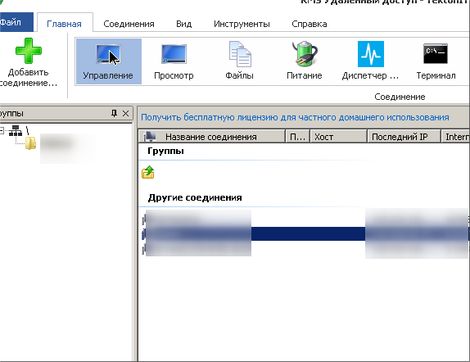
Faceți clic dreapta pentru a adăuga o conexiune, denumiți conexiunea în mod arbitrar, introduceți ID-ul de Internet dictat de un prieten și faceți clic pe „ok”. Programul se va conecta, va cere o parolă, pe care prietenul nostru ne-o va spune din nou și asta e tot, suntem conectați:

Dacă mutați mouse-ul în partea centrală superioară a ecranului, va apărea un panou de control, unde puteți lansa managerul de fișiere, puteți dezactiva tastatura clientului pentru a nu interfera, puteți modifica dimensiunea ecranului etc.
Lucru avansat în RMS Remote Access
Făcând clic dreapta pe conexiune și selectând elementul de meniu proprietăți, proprietatea conexiunii vă este afișată:

După cum puteți vedea pe filă, există în plus o serie de foarte funcții utile, de exemplu, puteți dezactiva interfața aero atunci când vă conectați, blocați tastatura și mouse-ul clientului, reglați culoarea (mai mică pentru mașinile slabe) și multe altele.
De asemenea, acordați atenție filei Securitate. Pe partea clientului, în agent, puteți seta greu o parolă permanentă, iar în client, în această filă, înregistrați această parolă și astfel aveți acces constant, ceea ce este foarte convenabil.
Un mic truc la îndemână pentru a lucra cu RMS
Faptul este că nu este necesar ca clientul să instaleze programul gazdă pentru a-l putea accesa întotdeauna, puteți copia conținutul folderului gazdă și puteți configura fișiere batch/fișiere cmd; Sintaxa liniei de comandă este următoarea:
rutserv.exe cu următoarele chei:
- /silentinstall - instalează serviciul Host
- /silentuninstall — dezinstalează serviciul Gazdă
- /firewall - se integrează cu firewall-ul sistemului Windows XP/Vista/7
- /start - porniți serverul
- /stop - oprește serverul
- /config - deschide fereastra de setări
- /printerinstall — instalează imprimanta virtuală RMS.
- /printeruninstall — dezinstalează imprimanta virtuală RMS.
Atenţie! Comenzile gazdă sunt executate numai ca administrator.




